Multi Space
Multi Space 기능은 Local Bot 환경 하나의 PC에서 별도의 독립적인 Session에 자동화를 수행합니다.
사용자는 업무를 하면서 자동화를 하나의 PC에 수행할 수 있습니다.
최소 지원 OS는 Windows 10 Pro 1709 이상입니다.
1-1. Setting > Auto Logon Setting 설정을 하게 되면 자동으로 Multi Space Setting 메뉴가 보입니다.
(메뉴가 보이지 않을 경우는 지원하지 않는 OS입니다.)
1-2. Multi Space에 생성한 Windows 계정을 입력합니다.
(같은 계정으로 설정 불가 : 프로세스 중복 및 권한 오류 가능성이 높고 안정성이 낮음)
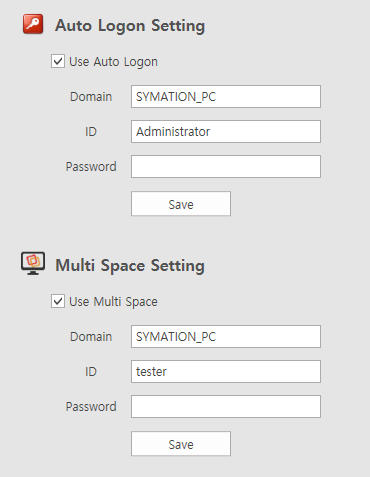
2. 트레이 아이콘 우클릭 시 Multi Space 메뉴가 보이게 되며 선택 시 Multi Space 화면창이 열립니다.

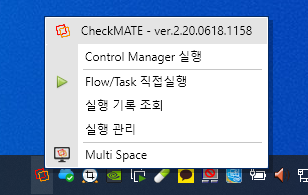

1)  : Multi Space 원격제어 컨트롤 여부
: Multi Space 원격제어 컨트롤 여부
2) 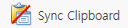 : 메인 세션과 Multi Space 간 클립보드 공유 여부
: 메인 세션과 Multi Space 간 클립보드 공유 여부
3) 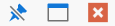 : 창 고정 / 최대화 / 닫기
: 창 고정 / 최대화 / 닫기
Task 내 이벤트 중 InputBox 이벤트 및 MessageBox 이벤트는 메인 세션에 실행됩니다.
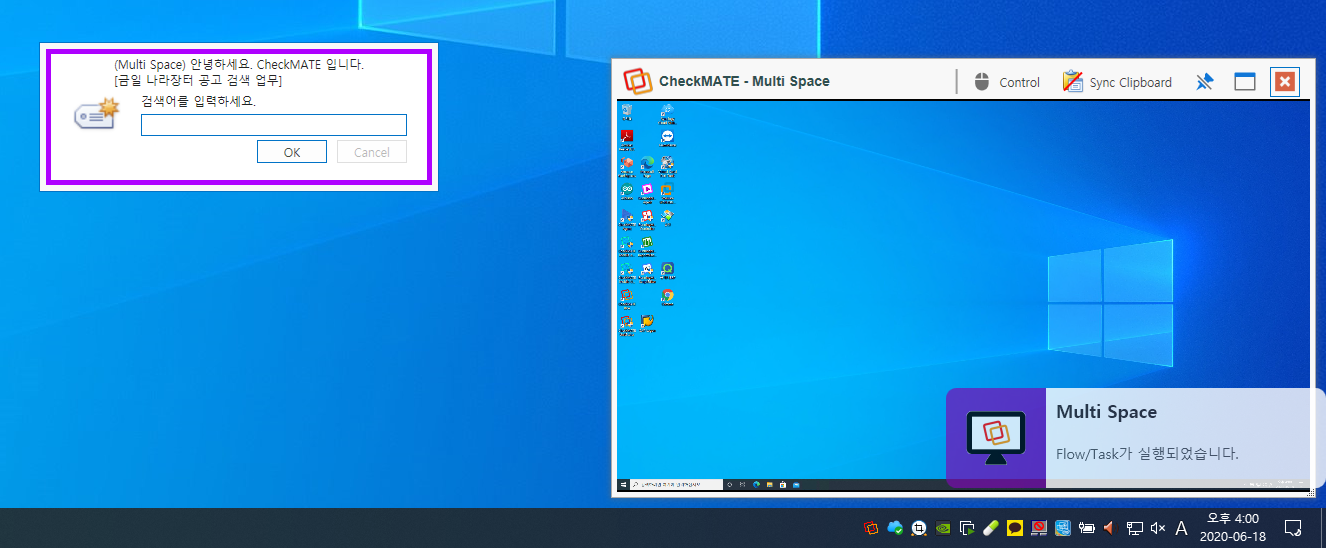
3. Multi Space 해제는 Setting에서 Use Multi Space 체크 해제하면 됩니다.
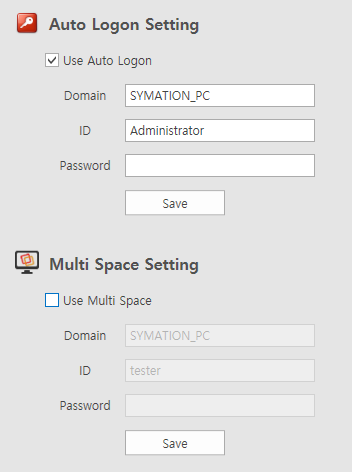
4. 직접실행 / 스케쥴 / 트리거 설정 시 Multi Space에서 실행 선택 시 Multi Space 공간에 수행됩니다.
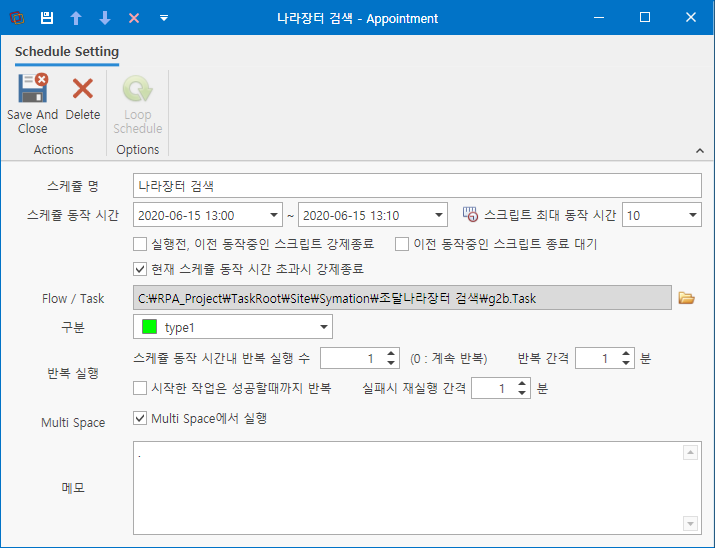
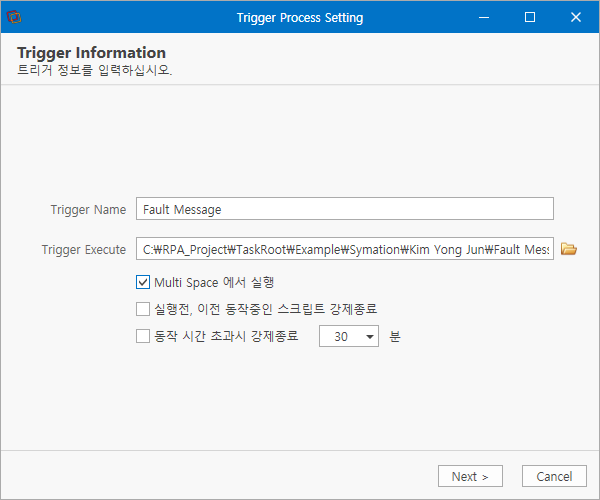
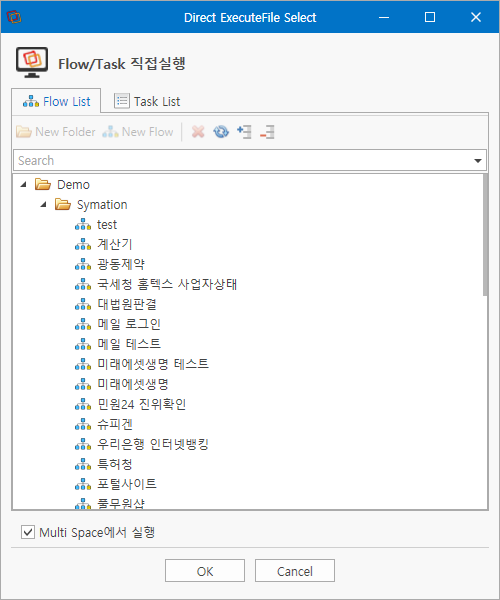
[참고사항]
- 트리거 종류 중 Multi Space에서 실행 설정이 없는 트리거는 세션 구별이 가능하지 않는 경우 입니다.
- CheckMATE Bot에는 지원하지 않습니다.
- Multi Space 전용 Windows 계정은 별도로 생성 해주셔야 하며, 관리자 권한이여야 합니다.
- 즉시 실행은 명령어로도 가능합니다.
: 실행 파일 : CheckMATE_Builder.exe
: 명령줄 (대소문자 구분 않음)
/DIRECTPLAY 실행시킬 .flow 또는 .task 파일의 전체경로 입력
(파일명 또는 폴더명에 빈공간이 있다면 반드시 쌍따옴표로 묶어야합니다)
/MULTISPACE RDA 멀티스페이스 설정이 유효하다면 해당인자를 주어
대상 flow/task를 멀티스페이스에 실행시킬 수 있습니다.
실행값은 1
/VAR 실행전 변수값을 미리 설정해놓고 flow/task를 실행시킵니다.
대상 변수는 string 형식이어야 하며, 시스템 변수가 아닌 스크립트 작성자가 생성한 변수여야 합니다.
변수명:변수값 형식으로 입력하셔야하며,
세미콜론 (;)을 이용하여 여러 변수를 설정할 수 있습니다.
예제> -현재 화면에 지정한 flow/task 실행
CheckMATE_Builder.exe /DIRECTPLAY="C:\CheckMATE_Project\TaskRoot\Test.task"
-Multi Space화면에 지정한 flow/task 실행
CheckMATE_Builder.exe /DIRECTPLAY="C:\CheckMATE_Project\TaskRoot\Test.task" /MULTISPACE=1
-test1변수에 "ab", test변수에 "cd" 값을 쓰고, Multi Space화면에 지정한 flow/task 실행
CheckMATE_Builder.exe /DIRECTPLAY="C:\CheckMATE_Project\TaskRoot\Test.task" /MULTISPACE=1 /VAR=test1:ab;test:cd
Created with the Personal Edition of HelpNDoc: Free PDF documentation generator